Vytváranie ilustrácií v Coreldraw

- 1088
- 224
- Zdenko Mamojka
Coreldraw je populárny grafický editor, ktorý používajú dizajnéri a ilustrátori na celom svete. Napriek tomu, že tento produkt stráca konkurenciu o ilustrátor od spoločnosti Adobe, stále má svoje vlastné, skôr rozsiahle publikum. Ak ste začínajúci používateľ Korel, stále sa musíte dozvedieť viac o možnostiach tohto grafického editora. V tomto článku budeme podrobne zvážiť, ako nakresliť obrázok do jadra. Poďme na to. Ísť!

Ako viete, grafika môže byť dvoch typov: huby a vektor. Bolo to, že s vektorovou grafikou bolo vytvorené. Existuje niekoľko spôsobov, ako vytvoriť vektorový obrázok. Zo všetkých je možné rozlíšiť iba 3 spôsoby, zvyšok je príliš zložitý a exotický.
Najlepšou možnosťou je prekresliť otrhaný obrázok do vektora. Povedzme, že chcete urobiť vektorovú ilustráciu seba. Ak to chcete urobiť, vyberte úspešnú fotografiu a otvorte ju v jadre. Prejdite do ponuky „Súbor“, vyberte „Nové“, potom kliknite na položku „Importovať“ a zadajte správnu fotografiu.

Ďalej prejdite do ponuky „Window“, otvorte časť „Dockers“ a vyberte možnosť „Správca objektov“. Potom vytvorte novú vrstvu v ponuke „Nová vrstva“. Uveďte názov novú vrstvu, napríklad „obrázok“. Teraz je potrebné blokovať objekt. Ak to chcete urobiť, kliknite na ikonu ceruzky v ponuke napravo.
Buďte najlepší na tvári. Vytvorte novú vrstvu s názvom „tvár“. Vyberte „Nástroj na ruky“ na paneli s nástrojmi a s ním zakrúžte vlastnosti tváre, krk, telo. V ponuke vyššie nainštalujte najtenšie čiary „vlasovej línie“, takže bude možné dosiahnuť lepšiu presnosť. Po dokončení uveďte hlavný tón pleti. Na tento účel použite nástroj Eyedropper Tool Tool. Kliknite na fotografiu, až kým nevyberiete vhodnú farbu, ktorú by ste chceli použiť ako hlavný odtieň pleti. Potom urobte nakreslený obrys požadovanú farbu.
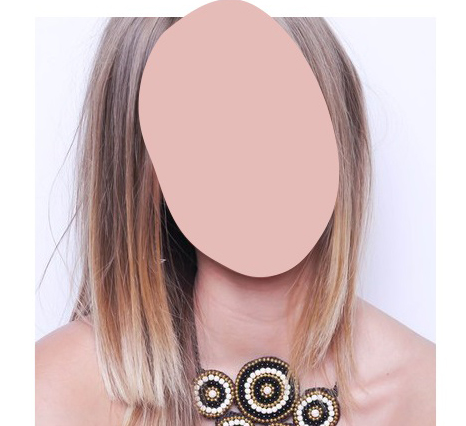
Ďalej musíte vytvoriť paletu odtieňov pokožky. Na fotografii si musíte zvoliť odtieň, ktorý je tmavší ako hlavný. Takto budú oblasti tmavej pokožky. Podobne vyberte farbu svetelných oblastí.
Potom pokračujte v kreslení funkcií tváre. Pomocou nástroja Nástroj na ruka. Ak chcete získať realistické a elegantné svetelné oblasti, skúste použiť bielu výplň a upravte jej priehľadnosť, kým sa nedosiahne potrebný výsledok.
Teraz môžete pokračovať v detailoch. V prvom rade musíte kresliť obočie a nos. Upozorňujeme, že každá jednotlivá časť tváre musí byť vytvorená v samostatnej vrstve. Po dokončení blokujte vrstvy kliknutím na ikonu ceruzky. Potom pokračujte do očí. Najprv nakreslite obrys oka, mihalnice, žiakov, dúhovú škrupinu - a potom nalejte potrebné kvety. Nemaľujte proteínové oči čisto bielym farbou, pretože bude príliš jasné. Je vhodné používať bledošedé odtiene blízko bieleho. Jemne pridajte žiarovku žiakovi. Tento malý detail je veľmi dôležitý, pretože ilustrácia vyzerá okamžite živo a príjemnejšie.
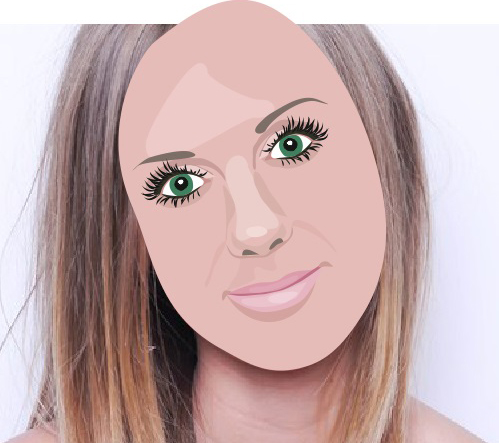
Skontrolujte výsledok s originálnym a opravte miesta, kde je to potrebné. Po korekcii môžete pokračovať v kreslení úst. Najprv musíte vyrobiť obvod pomocou nástroja Freehand Tool a potom ho vyplniť farbou. Vyberte si svetlo ružovkasté odtiene. Neodporúča sa používať príliš jasné farby. Pridajte stredný odtieň k niekoľkým tónom ľahším pre spodnú peru a pár tónov tmavších pre hornú. Po vybratí ešte tmavšej farby nakreslite čiaru oddeľujúcu pery. Rovnako ako v prípade oka, pridajte do pery malý pohľad.
Ďalšie vlasy. Rovnako ako všetko ostatné sú lepšie nakresliť v samostatnej vrstve. Pomocou nástroja Freehand Tool tiež vytvorte obrys (na detailoch nepracujte príliš veľa) a potom ho namaľujte požadovanou farbou. Samostatne dokončte kučery a nakreslite čiary rovnakým nástrojom. Craze niektoré časti vlasov s ľahším odtieňom. Zostáva pridať prvky oblečenia, ktoré sa vytvárajú podobne ako všetko ostatné.

Ak chcete zvýšiť príjemnejšie podrobnosti o ilustráciách, vyberte na paneli nástrojov Interaktívna transparentnosť a urobte ostré hrany riadkov zmiznutím. Nastavte smer tak, aby účinok transparentnosti bol čo najhladší. Posledným dotykom je pridanie rovnakých hladko prechádzajúcich tieňov. Nainštalujte požadované pozadie a všetko. Pripravený.
Teraz viete, ako si nakresliť tvár do Corely alebo vytvoriť akýkoľvek ilustráciu z fotografie. Porozprávajte sa v komentároch o svojich úspechoch, zdieľajte rady s ostatnými používateľmi a položte otázky, ktoré vás zaujímajú o tému tohto článku.

